Päť skratiek Google Analytics na zrýchlenie vašej analýzy: Sociálny mediátor
Google Analytics / / September 26, 2020

Trávite príliš veľa času fidlovaním v službe Google Analytics?
Chcete zefektívniť svoje analytické skúsenosti?
Monitorovanie a vykazovanie údajov služby Google Analytics sa môže samo o sebe ľahko zmeniť na prácu na plný úväzok, ale nemusí.
V tomto článku budem zdieľať päť skratiek služby Google Analytics na nastavenie základnej analýzy, vyhľadanie najrelevantnejších prehľadov a ich pravidelnú kontrolu.
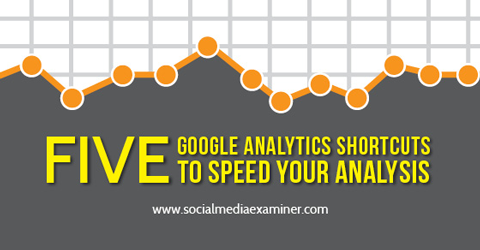
Vypočujte si tento článok:
Kde sa prihlásiť na odber: Apple Podcast | Podcasty Google | Spotify | RSS
Posunutím na koniec článku nájdete odkazy na dôležité zdroje uvedené v tejto epizóde.
Môžete sa tiež prihlásiť na odber cez RSS, Zošívačka a iTunes. Ako sa prihlásiť / prihlásiť na iPhone.
# 1: Stanovte ciele
Kým nenastavíte ciele, v službe Google Analytics chýba veľa údajov. Ciele sú nevyhnutné pozrite si svoje prehľady konverzií, ktoré vám ukazujú úspešné výsledky (privedenie potenciálnych zákazníkov, predplatiteľov, predaj) z návštev vášho webu.
Dobré správy! Stanovenie cieľov trvá menej ako minútu - deväť kliknutí a niekoľko stlačených klávesov a máte hotovo. Postupujte podľa týchto podrobných pokynov:
1. Kliknite na položku Správca v hlavičke.
2. Pod zobrazením, kliknite na položku Ciele.
3. Kliknite na tlačidlo Nový cieľ.
4. Zadajte názov svojho cieľa; napríklad Contact Lead.
5. Ako typ cieľa vyberte Cieľ a kliknite na Ďalší krok.
6. V časti Podrobnosti cieľa nastavte cieľovú adresu rovnajúcu sa adrese URL vašej stránky s poďakovaním, ako napríklad / ďakujem.
7. Vyberte položky Hodnota> Zapnuté a priraďte svojmu cieľu peňažnú hodnotu, aj keď je to ľubovoľné. Nastavenie hodnoty 1 USD pre každý cieľ je úplne v poriadku.
8. Vyberte Zúženie> Zapnuté a zadajte adresu URL svojho kontaktného formulára (napr. / kontakt) vyberte Povinné> Áno.
9. Kliknite na Vytvoriť cieľ a ste pripravení!
Alebo tu máte minútové video, ktoré ukazuje celý proces.
Po dokončení budete môcť zmerať relatívnu hodnotu rôznych zdrojov návštevnosti a odpovedať na niektoré veľmi dôležité otázky. Je napríklad pravdepodobnejšie, že sa návštevníci z Facebooku prihlásia na odber? Majú návštevníci Pinterestu tendenciu nakupovať? Premenia sa niekedy návštevníci z Twitteru na potenciálnych zákazníkov?
Tieto postrehy vám povedia, ktoré sociálne siete si zaslúžia váš čas a energiu.
Tip: Ak nemáte stanovené ciele, váš účet Analytics môže mať ďalšie bežné problémy s nastavením. Tu sú ešte niekoľko videí ktoré ukazujú, ako nastaviť filtre, ako zapnúť prehľad vyhľadávania na webe a ako sa pripojiť Google Analytics do Nástroje správcu webu Google.
# 2: Chyťte vopred pripravený informačný panel
Nájdenie prehľadné správy je časovo najnáročnejšia časť používania služby Google Analytics. Existuje viac ako 100 samostatných prehľadov, každý s vlastnými údajmi, zobrazeniami, filtrami a segmentmi. Kde začínate
Našťastie existuje komunita analytikov, ktorá už zhromaždila niektoré z najužitočnejších prehľadov a skombinovala ich do informačných panelov. Ktorýkoľvek z týchto informačných panelov môžete pridať do svojho vlastného účtu Google Analytics.
Ak chcete prehliadať a pridávať tieto vopred pripravené informačné panely, navštíviť Galéria riešení Google Analytics alebo postupujte podľa týchto krokov:
1. V sekcii Informačný panel vo svojich prehľadoch Analytics kliknite na + Nový informačný panel, potom na Importovať z galérie.
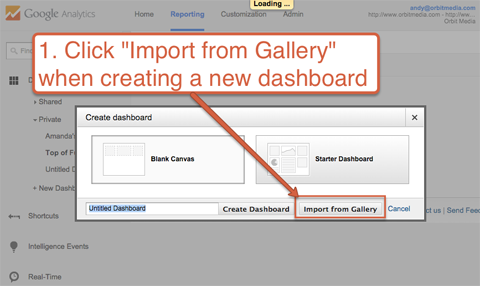
2. Prejdite si galériu a vyberte ľubovoľný informačný panel máš rád. Môžeš zoradiť podľa poradia alebo môžeš filtrovať podľa kategórie. Pre marketingových pracovníkov na sociálnych sieťach odporúčam vyskúšať Justin Cutroni’s Panel sociálnych médií.
Získajte marketingové školenie YouTube - online!

Chcete zlepšiť svoje zapojenie a predaj pomocou YouTube? Potom sa pripojte k najväčšiemu a najlepšiemu zhromaždeniu marketingových odborníkov na YouTube, keď zdieľajú svoje osvedčené stratégie. Dostanete podrobné živé pokyny zamerané na Stratégia YouTube, tvorba videa a reklamy YouTube. Staňte sa marketingovým hrdinom YouTube pre svoju spoločnosť a klientov pri implementácii stratégií, ktoré majú osvedčené výsledky. Toto je živé školiace podujatie online od vašich priateľov v Social Media Examiner.
KLIKNUTÍM SEM PRE PODROBNOSTI - VÝPREDAJ UKONČÍ 22. SEPTEMBRA!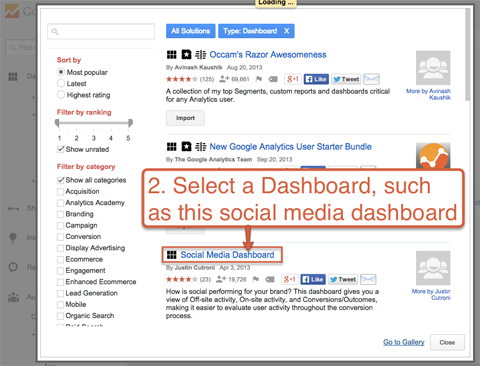
3. Kliknite na položku Importovať.
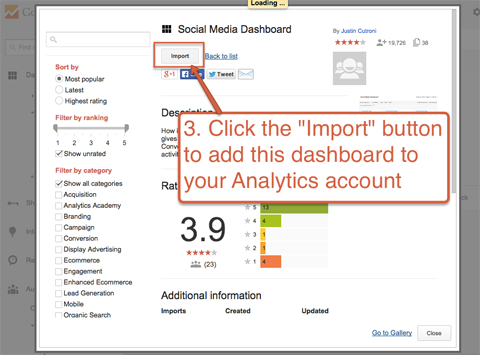
Teraz môžeš zobraziť túto skupinu prehľadov vo svojom vlastnom účte Google Analytics s vlastnými údajmi—A môžete ihneď začať hľadať nové informácie!
# 3: Odošlite e-mailom informačné panely
Aj tie najlepšie údaje sú zbytočné, ak ich nikdy nevidíte. Google Analytics našťastie uľahčuje udržiavanie týchto prehľadov pred vami tým, že ich doručuje priamo do vašej doručenej pošty.
Trvá to len minútu a zahŕňa niekoľko krokov.
1. Pri prezeraní informačného panela kliknite na E-mail.
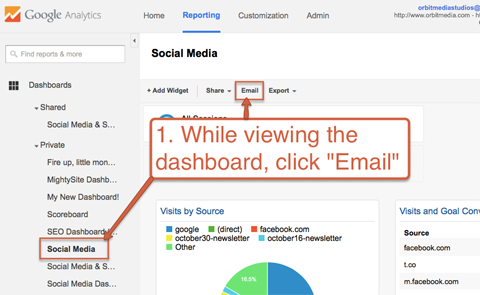
2. Vložte svoju e-mailovú adresuspolu s adresami kohokoľvek iného, kto by mal správu skontrolovať.
3. Vyberte frekvenciu doručovania: denné, týždenné, mesačné alebo štvrťročné.
4. Zadajte správu a kliknite na tlačidlo Odoslať.
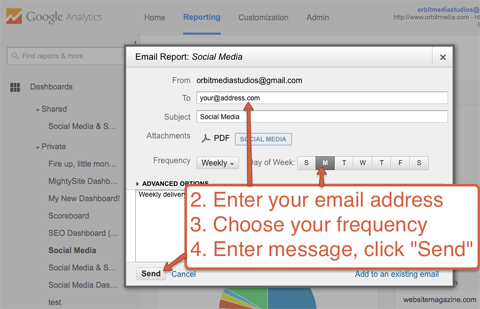
Teraz sa informačný panel automaticky odošle e-mailom na adresy, ktoré ste zadali, čím sa dáta stanú viditeľnejšími a viditeľnosť vytvára zodpovednosť.
Tip: Rôzne informačné panely môžu byť relevantné pre rôzne tímy. Tu je niekoľko nápadov, o ktoré informačné panely sa môžete s kým podeliť:
- Manažéri komunít - informačný panel sociálnych médií
- Manažéri reklamy - vrchná časť lievika, informačný panel akvizícií
- Obchodní manažéri - dolná časť lievika, informačný panel konverzií
- Vedúci pracovníci - prehľadný informačný panel so správami na vysokej úrovni
# 4: Uloženie odkazov na správy
Zatiaľ čo palubné dosky predstavujú jednoduchý spôsob, ako zobraziť niekoľko prehľadov na jednom mieste a zdieľať ich naraz. Ak sa chcete pozrieť iba na jeden prehľad, ktorý kontrolujete najčastejšie, je skratka služby Google Analytics ešte rýchlejšia.
Keď ty zobraziť ktorýkoľvek prehľad, kliknutím na odkaz ho uložiť do sekcie Skratky. Teraz je prístupná jediným kliknutím! Na rozdiel od informačných panelov je každá skratka pre jeden prehľad.
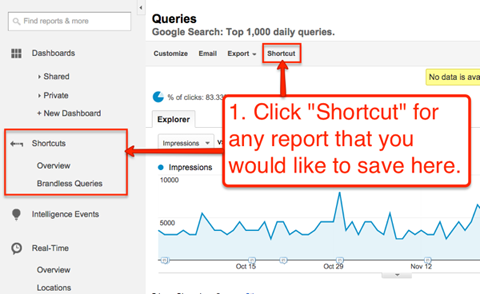
Skratky sú obzvlášť užitočné, keď ste používať prispôsobené filtre, triedenie, segmenty alebo sekundárne dimenzie.
Ak zistíte, že každý mesiac robíte rovnaké prispôsobenia prehľadov, môžete ušetrite čas ich zahrnutím do skratky. Všetky tieto prispôsobenia sa uložia spolu s prehľadom.
Napríklad Prehľad dotazov zobrazuje frázy, ktoré vo vyhľadávačoch hodnotíte. Ak sa na tento prehľad pozeráte pravidelne a na odstránenie značky vždy používate rozšírený filter z prehľadu (napr. „vylúčiť dotazy obsahujúce obežnú dráhu“), môžete tento filter uložiť ako súčasť svojho súboru skratka.
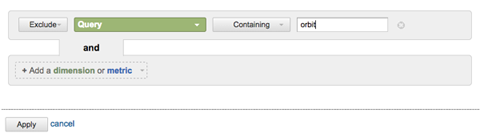
Takže namiesto toho, aby ste tento filter vytvárali zakaždým, môžete ho vytvoriť iba raz, kliknúť na odkaz, pomenovať ho a kliknúť na OK.
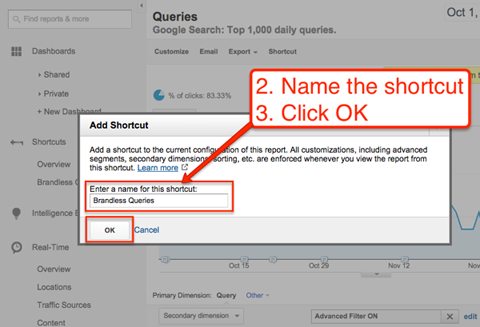
Tento prehľad s prispôsobenými filtrami je teraz k dispozícii jediným kliknutím - šetrí vám čas, pretože tento filter nemusíte vytvárať zakaždým.
# 5: Získajte správy od Quill Engage
Tu je skratka, ktorá zjednodušuje doručovanie aj analýzu prehľadov. Quill Engage je bezplatný nástroj, ktorý premieňa vaše údaje služby Google Analytics na textové odseky zasielané týždenne do vašej doručenej pošty.
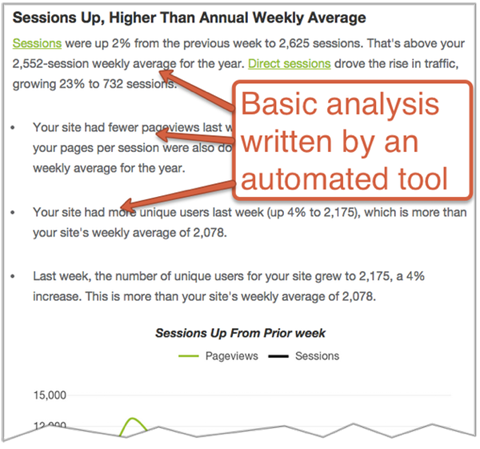
Namiesto písania pravidelných súhrnov o prevádzke a základných analýz pre svoj tím stačí poslať správu Quill Engage. Správy sú ľahko čitateľné a dajú sa opakovane použiť.
Nastaviť a zabudnúť
Všetci musíme nájsť spôsoby, ako byť efektívni. Tieto skratky služby Google Analytics vám umožňujú lepší prístup k vašim údajom, aby ste mohli robiť inteligentné rozhodnutia. Je to jednorazové úsilie, ktoré trvá len pár minút a poskytuje nepretržité výsledky po celé roky.
Co si myslis? Použili ste niektorý z týchto tipov, aby ste ušetrili čas? Máte ďalšie nápady, ktoré by ste mohli pridať do zoznamu? Zanechajte svoje komentáre nižšie.



